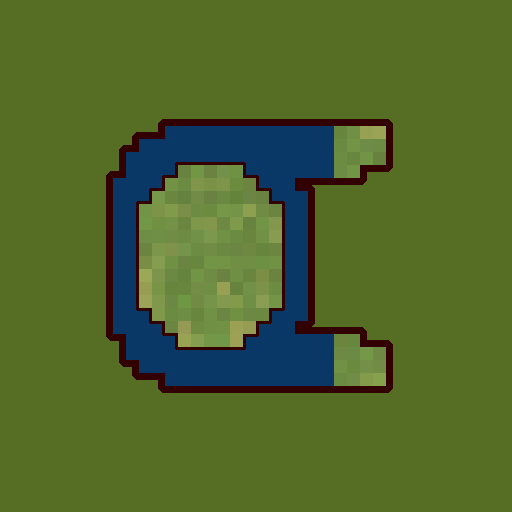网络电缆未插好是什么原因?
- 更新时间:2025-04-26
当你遇到“网络电缆未插好”的提示时,背后可能隐藏的秘密!

在日常生活中,我们越来越依赖网络连接,无论是工作、学习还是娱乐,稳定的网络已经成为我们生活的必需品。然而,有时候我们会遇到这样的提示:“网络电缆未插好”。这个看似简单的问题,实则可能隐藏着多种原因和解决方法。如果你也遇到过这个问题,不妨继续阅读,了解如何彻底告别这一烦恼。

一、初步诊断:直观检查你的网络电缆
当你看到屏幕上的“网络电缆未插好”提示时,首先要做的是进行一些直观的检查。这听起来很简单,但很多时候,问题就出现在这些显而易见的地方。
1. 检查电缆连接:
确认你的网络电缆是否牢固地插入了电脑和网络设备(如路由器、交换机)的端口中。
试着稍微拔出再重新插入电缆,确保没有松动。
2. 检查电缆外观:
观察电缆是否有明显的破损,如断裂、磨损或压痕。
确保电缆没有被重物压到或被宠物咬坏。
3. 使用备用电缆:
如果可能,尝试用另一条网络电缆替换现有的电缆,以排除电缆本身的问题。
通过这些初步的检查,你或许能够立即解决问题。但如果问题依然存在,那么就需要更深入地排查了。
二、深入排查:从硬件到软件,全面检测
如果初步检查没有解决问题,那么问题可能更加复杂。此时,你需要从硬件和软件两个方面进行深入排查。
1. 检查网络设备:
确保路由器、交换机等网络设备正常工作。你可以通过观察设备上的指示灯来判断。
如果设备有异常,如指示灯不亮或闪烁异常,可能需要重启设备或联系供应商进行维修。
2. 检查电脑网络接口:
检查电脑的网络接口是否有灰尘或杂物堵塞,这可能会影响电缆的插入和连接。
尝试在另一台电脑上使用同一根电缆,以排除电脑网络接口的问题。
3. 检查网络配置:
确认你的网络配置是否正确,包括IP地址、子网掩码、网关和DNS服务器等。
尝试在命令提示符(Windows)或终端(Mac)中运行`ping`命令,检查网络连接是否畅通。
4. 更新驱动程序:
有时候,网络问题可能是由过时的驱动程序引起的。确保你的网卡驱动程序是最新的。
你可以通过设备管理器(Windows)或系统偏好设置(Mac)来检查和更新驱动程序。
5. 检查网络安全设置:
确保你的网络安全设置没有阻止你的电脑访问网络。例如,检查防火墙设置或无线网络的加密方式。
通过这些深入的排查步骤,你应该能够定位问题的根源,并采取相应的解决措施。
三、不可忽视:环境因素也可能导致网络问题
除了硬件和软件问题外,环境因素也可能导致“网络电缆未插好”的提示。这些环境因素往往被忽视,但它们同样重要。
1. 电磁干扰:
电磁干扰可能来自附近的电器设备,如微波炉、电视或无线电等。这些设备可能会干扰网络信号。
尝试将你的网络设备远离这些干扰源,看是否能解决问题。
2. 物理障碍:
确保网络电缆没有被家具、墙壁或其他障碍物挤压或弯曲。这些物理障碍可能会影响信号的传输。
3. 温度和湿度:
网络设备的工作环境温度和湿度也是需要考虑的因素。过高或过低的温度和湿度可能会影响设备的性能。
尝试将网络设备放置在通风良好、温度适宜的地方。
4. 电缆长度和质量:
网络电缆的长度和质量也会影响信号的传输。过长的电缆或质量差的电缆可能会导致信号衰减。
确保你的电缆符合标准长度和质量要求。
四、预防胜于治疗:维护你的网络连接
面对“网络电缆未插好”的问题,预防总是胜于治疗。通过一些简单的维护措施,你可以大大降低遇到这个问题的概率。
1. 定期更换电缆:
网络电缆也会随着时间的推移而老化。定期更换老化的电缆可以避免连接问题。
2. 保持设备清洁:
定期清洁你的网络设备和电脑网络接口,以去除灰尘和杂物。
3. 避免过度插拔:
过度插拔网络电缆可能会导致接口松动或损坏。尽量避免频繁插拔电缆。
4. 备份网络配置:
定期备份你的网络配置,以便在出现问题时能够快速恢复。
5. 定期检查设备状态:
定期检查你的网络设备状态,包括指示灯、温度等,确保设备正常工作。
通过这些预防措施,你可以确保你的网络连接始终保持稳定可靠。
结语:告别“网络电缆未插好”的烦恼
“网络电缆未插好”的提示可能会让你感到烦恼和无奈,但实际上,这个问题并不难以解决。通过初步诊断、深入排查和考虑环境因素等多个方面的努力,你应该能够找到问题的根源,并采取相应的解决措施。同时,通过定期的维护和预防措施,你可以大大降低遇到这个问题的概率。
现在,你已经了解了如何应对“网络电缆未插好”的问题。如果你还有其他关于网络连接的问题或疑虑,不妨随时向我们提问。我们将竭诚为你提供帮助和支持,让你的网络连接更加稳定可靠!
- 上一篇: 同仁堂化妆品质量及口碑评价如何?
- 下一篇: 揭秘:凯蒂猫背后的真相,它真的是传说中的鬼猫吗?